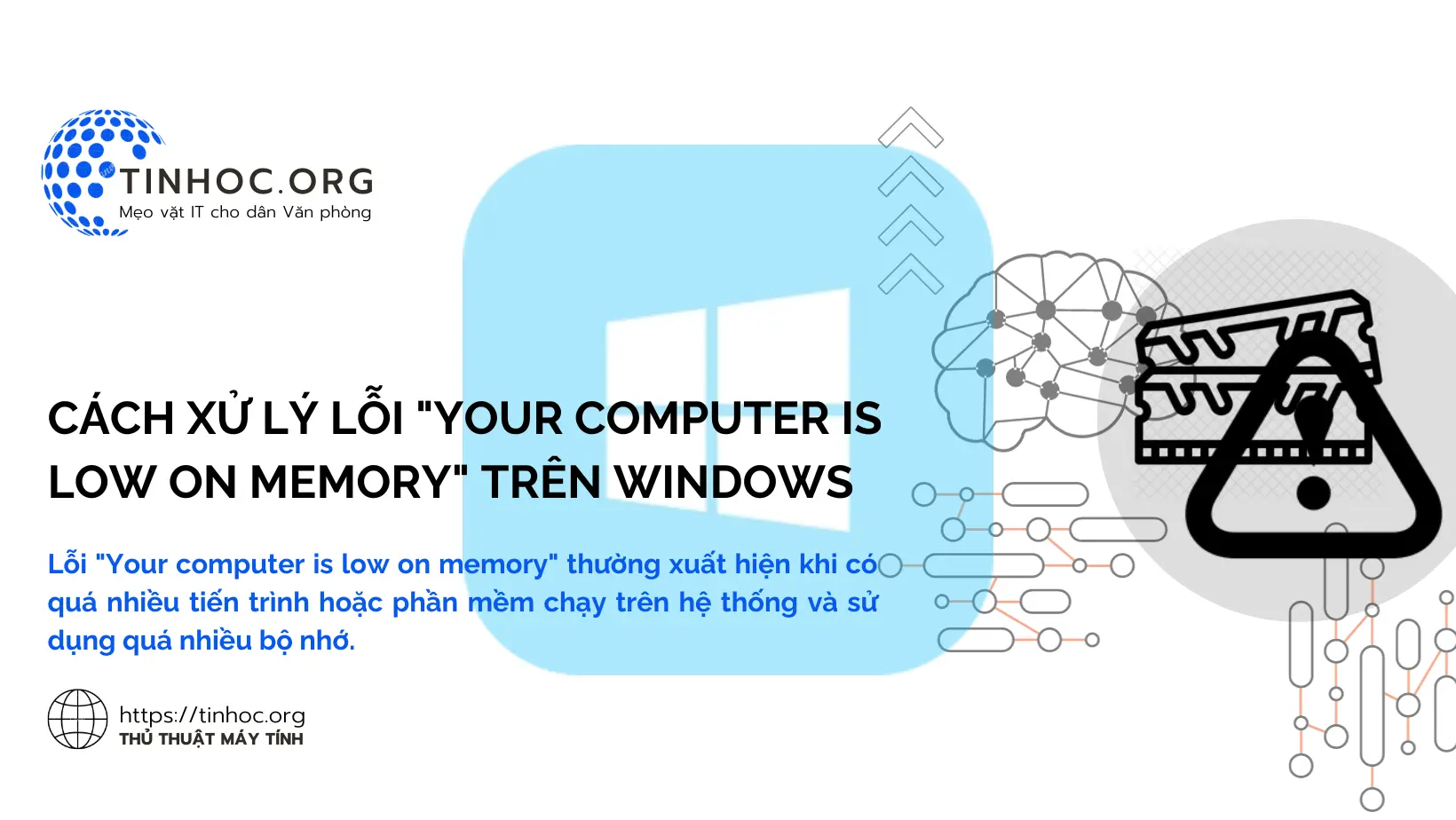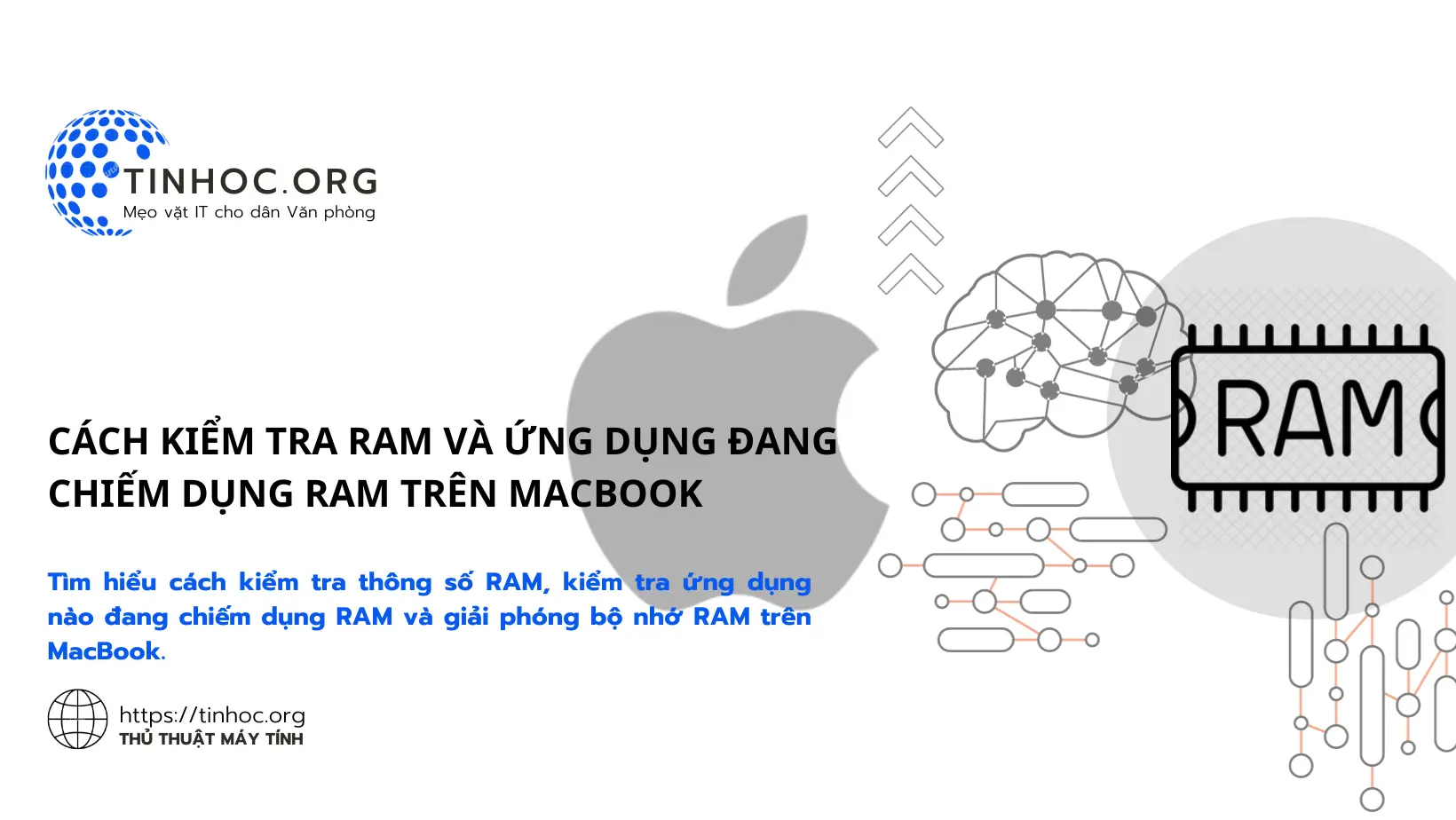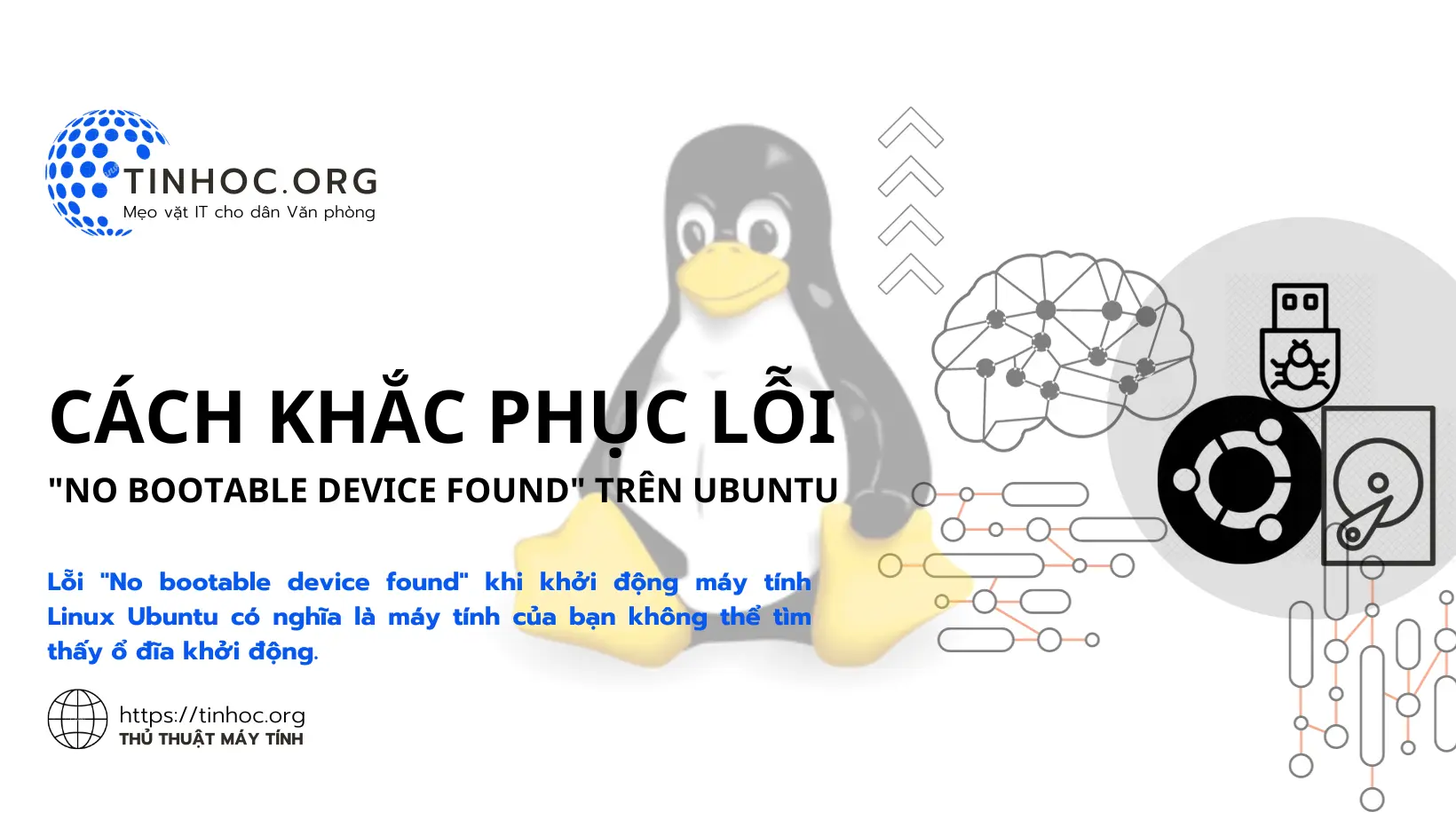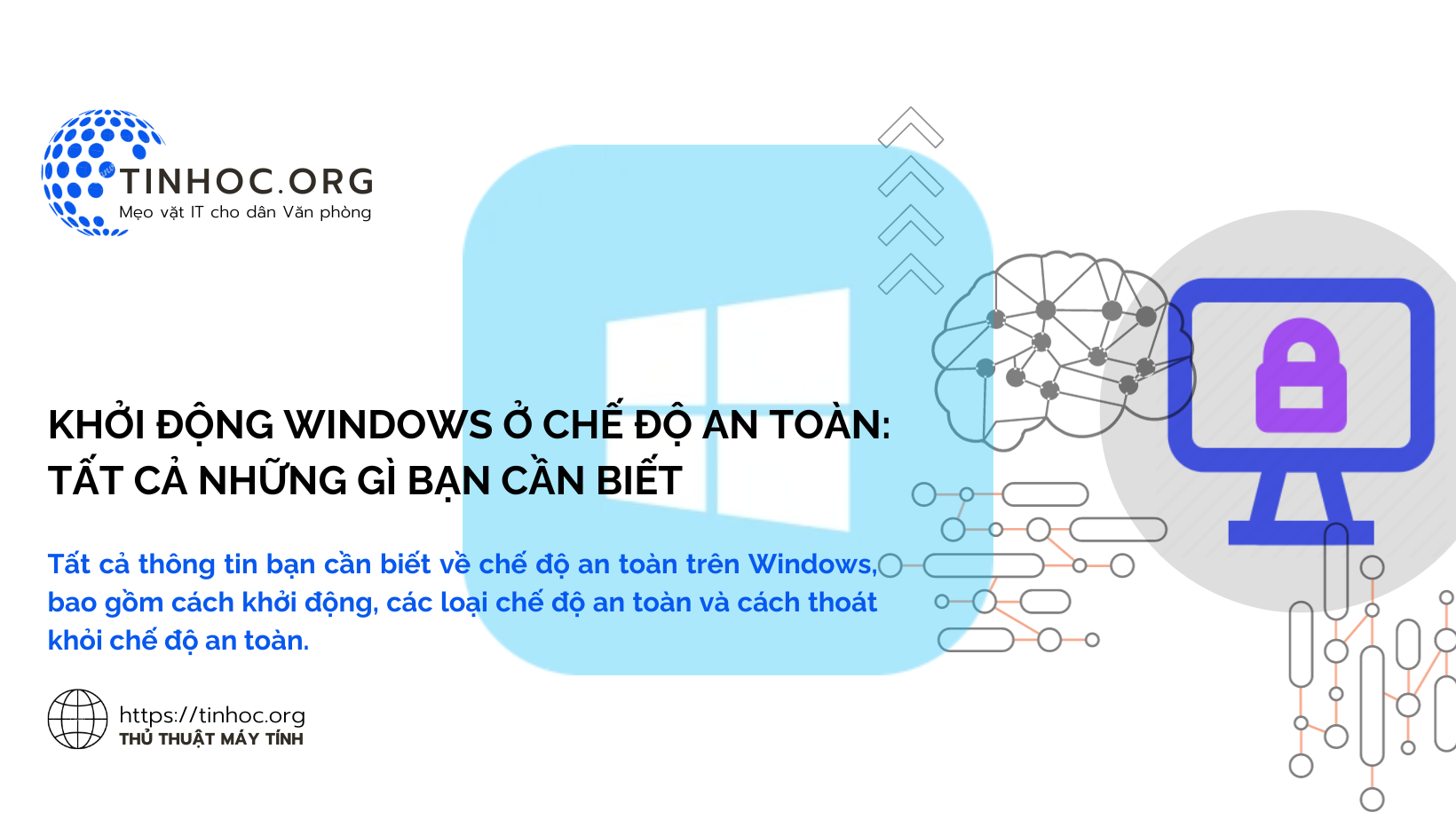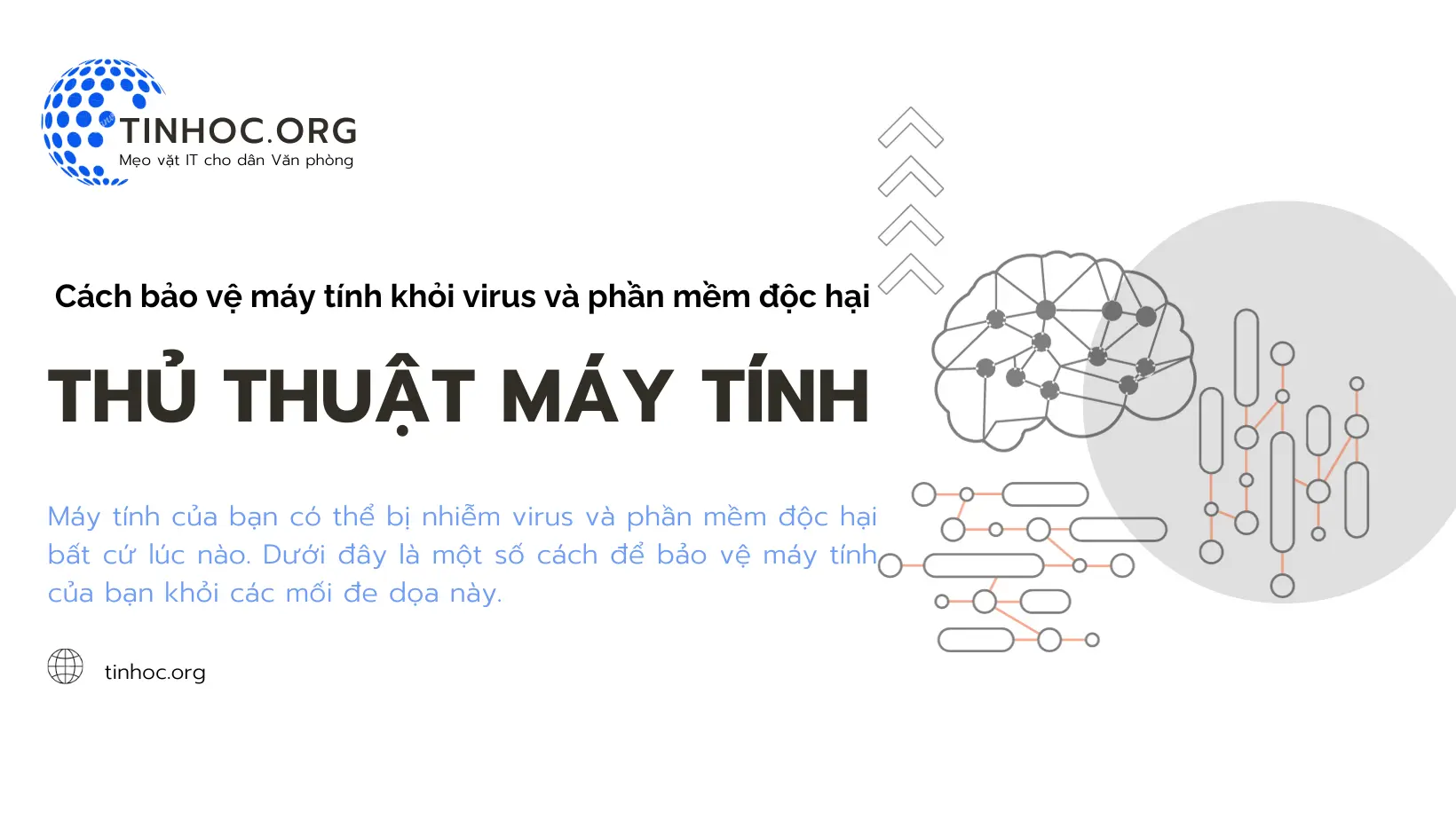Giải phóng dung lượng đĩa Windows bằng cách xóa các bản cập nhật cũ
Xóa thư mục WinSxS có thể giúp giải phóng dung lượng ổ đĩa trên Windows, nhưng hãy đảm bảo rằng bạn đã sao lưu hệ thống của mình trước khi thực hiện.

Cách 1: Sử dụng Disk Cleanup
Đây là cách đơn giản nhất để giải phóng không gian lưu trữ từ thư mục WinSxS.
Disk Cleanup sẽ xóa các bản cập nhật Windows cũ mà bạn không còn cần đến.
Các bước thực hiện:
-
Mở Start và tìm kiếm Disk Cleanup.
-
Chọn Disk Cleanup từ kết quả tìm kiếm.
-
Chọn Clean up system files.
-
Chọn Windows Update Cleanup.
-
Nhấp vào OK.
Disk Cleanup sẽ bắt đầu quét hệ thống của bạn để tìm các tệp cập nhật cũ.
Quá trình này có thể mất một vài phút:
-
Khi quá trình quét hoàn tất, Disk Cleanup sẽ hiển thị danh sách các tệp mà nó sẽ xóa.
-
Nhấp vào Delete files để xóa các tệp này.
Cách 2: Sử dụng DISM
DISM (Deployment Image Servicing and Management) là một công cụ dòng lệnh cho phép bạn quản lý các hình ảnh Windows.
Bạn có thể sử dụng DISM để xóa các phiên bản được thay thế của các thành phần trong thư mục WinSxS.
Các bước thực hiện:
-
Mở Command Prompt với quyền Administrator.
-
Nhập lệnh sau và nhấn Enter:
DISM /Online /Cleanup-Image /StartComponentCleanup
Lệnh này sẽ bắt đầu quá trình dọn dẹp thư mục WinSxS.
Quá trình này có thể mất vài phút.
Cảnh báo và lưu ý
Cảnh báo
-
Trước khi xóa bất kỳ tệp nào khỏi thư mục WinSxS, hãy đảm bảo rằng bạn đã sao lưu hệ thống của mình.
-
Việc xóa các tệp không cần thiết có thể giúp giải phóng dung lượng, nhưng nó cũng có thể làm hỏng hệ thống của bạn.
Tham khảo thêm:
Lưu ý
-
Các cách trên chỉ có thể xóa các bản cập nhật Windows cũ mà bạn không còn cần đến.
-
Thư mục WinSxS vẫn sẽ lưu trữ các bản cập nhật Windows mới nhất mà bạn cần để hệ thống của mình hoạt động bình thường.
Thông tin bài viết
| Tác giả | Chuyên mục | Thẻ | Cập nhật | Lượt xem |
|---|---|---|---|---|
- | 498 |